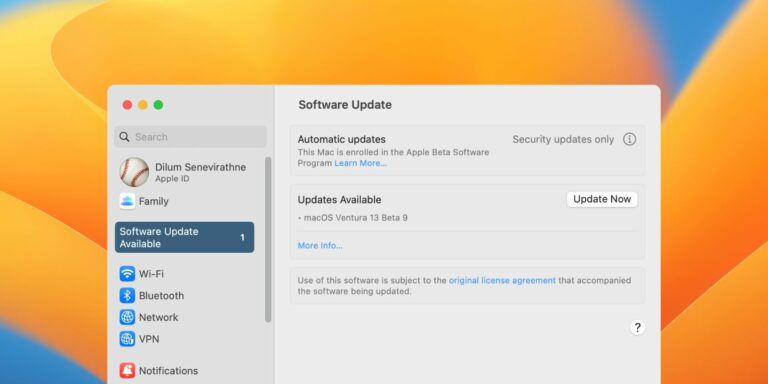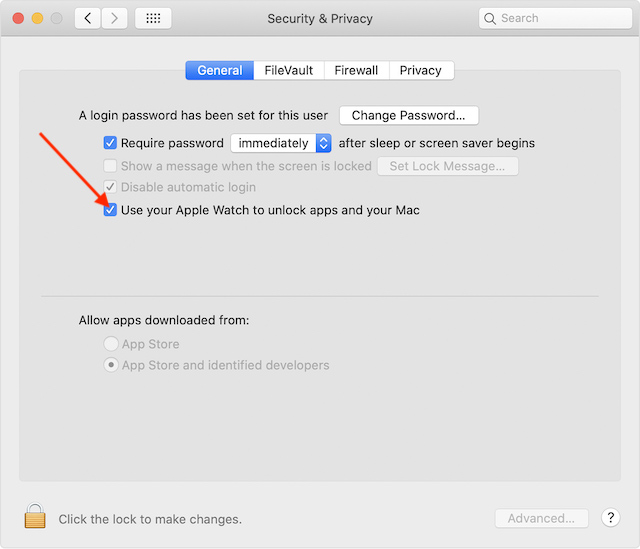Как увеличить задержку отправки Apple Mail на iPhone, iPad и Mac
Вы когда-нибудь нажимали «Отправить» в электронном письме и понимали, что не прикрепили файл, к которому хотели, или, что еще хуже, адресовали его не тому человеку? Функция отмены отправки в Apple Mail, представленная в iOS 16, iPadOS 16 и macOS Ventura, призвана спасти вас в таких ситуациях, но 10-секундная задержка по умолчанию невелика.
Хорошая новость заключается в том, что вы не заперты в этом пределе. Вы можете продлить задержку до того, как приложение Apple Mail фактически отправит электронное письмо, что даст вам достаточно времени, чтобы убедиться, что каждое электронное письмо готово к отправке получателю.
Как изменить задержку отправки отмены на iPhone и iPad
Функция отмены отправки проста в использовании, но фактически ничего не отменяет. На самом деле происходит то, что приложение «Почта» ждет заранее определенное количество времени, прежде чем отправить ваше сообщение. Это то, что дает вам возможность отменить его отправку, поскольку вы, по сути, просто отменяете запланированное сообщение с очень короткой задержкой.
Хотя время задержки по умолчанию установлено на 10 секунд, вы можете увеличить его до 20 или даже 30 секунд. Мы не обязательно рекомендуем это, но вы даже можете полностью отключить функцию «Отменить отправку», что означает, что вы отправляете электронные письма с нулевой задержкой, точно так же, как в более старых версиях iOS и iPadOS.
Программы для Windows, мобильные приложения, игры - ВСЁ БЕСПЛАТНО, в нашем закрытом телеграмм канале - Подписывайтесь:)
Чтобы продлить время, откройте приложение «Настройки», затем прокрутите вниз и нажмите «Почта». Оказавшись здесь, прокрутите экран до конца, чтобы найти параметр «Отменить задержку отправки». Коснитесь этого и выберите предпочтительную настройку: выкл., 10 секунд, 20 секунд или 30 секунд.
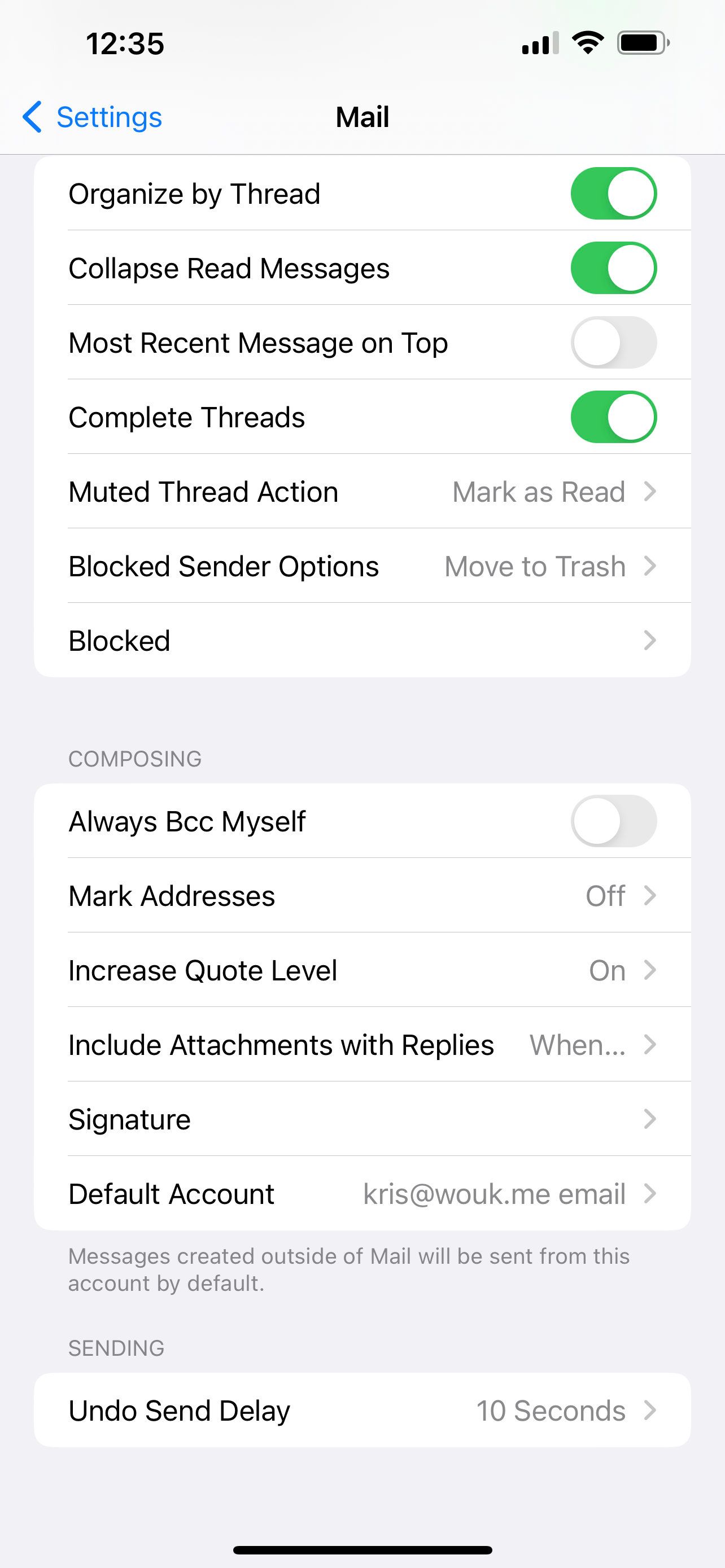
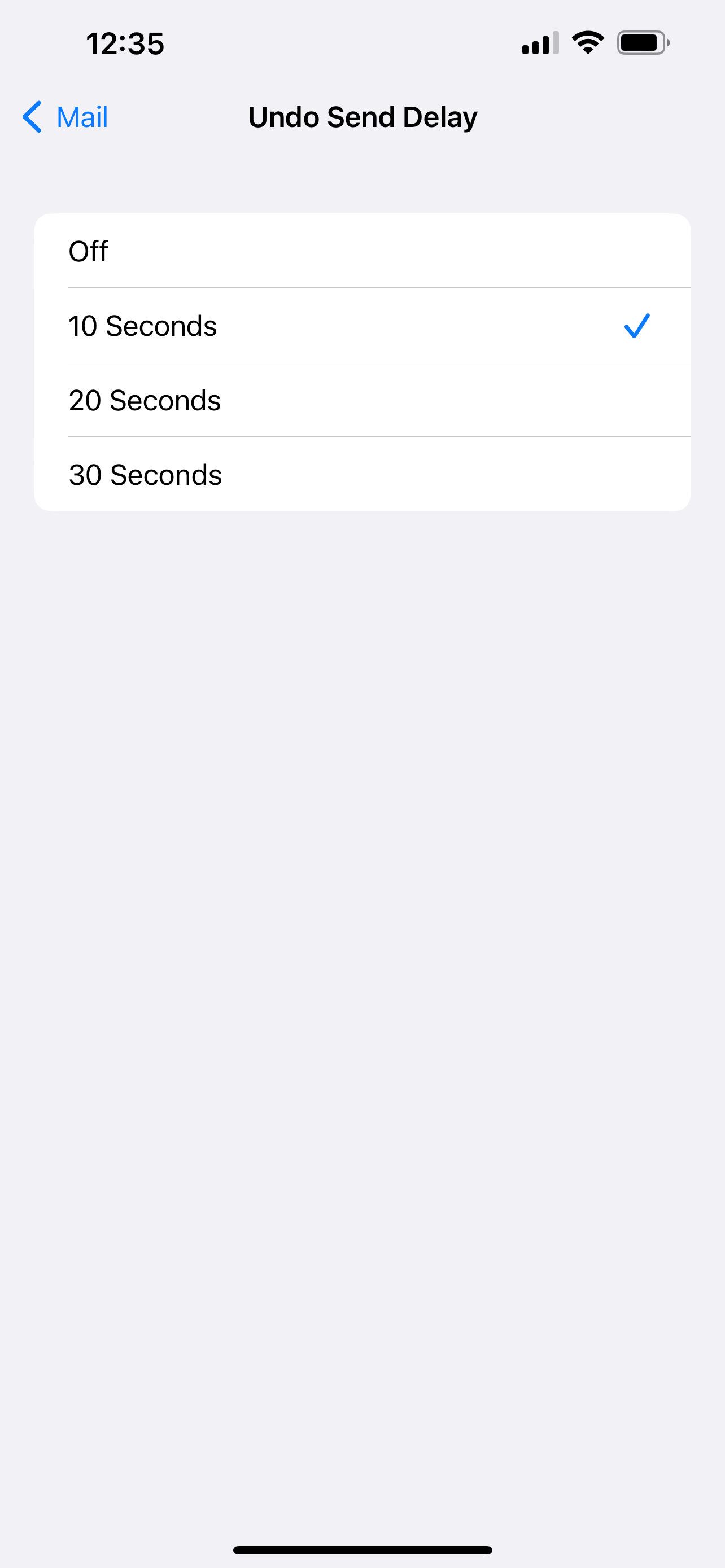
Теперь любые отправляемые вами сообщения будут ждать до времени, которое вы выбрали перед отправкой. Если вы заметили, что задержка слишком длинная или слишком короткая, вы всегда можете вернуться в это меню и изменить настройку, пока не найдете баланс, который вам подходит.
Как изменить задержку отправки отмены на Mac
Удивительно, но версия приложения Apple Mail для macOS также получила значительные улучшения вместе с обновлением macOS Ventura, включая возможность отмены отправки электронных писем.
Настроить задержку отмены отправки на Mac так же просто, как и на iPhone или iPad. Откройте приложение «Почта», затем перейдите в «Почта» > «Настройки» в строке меню и перейдите на вкладку «Написание».
Посмотрите примерно на половину этого экрана, и вы увидите параметры отправки. Ниже этого нажмите «Отменить задержку отправки» и выберите нужный вариант: выкл., 10 секунд, 20 секунд или 30 секунд. Как и в случае с приложением «Почта» на iPhone и iPad, это применяется немедленно.
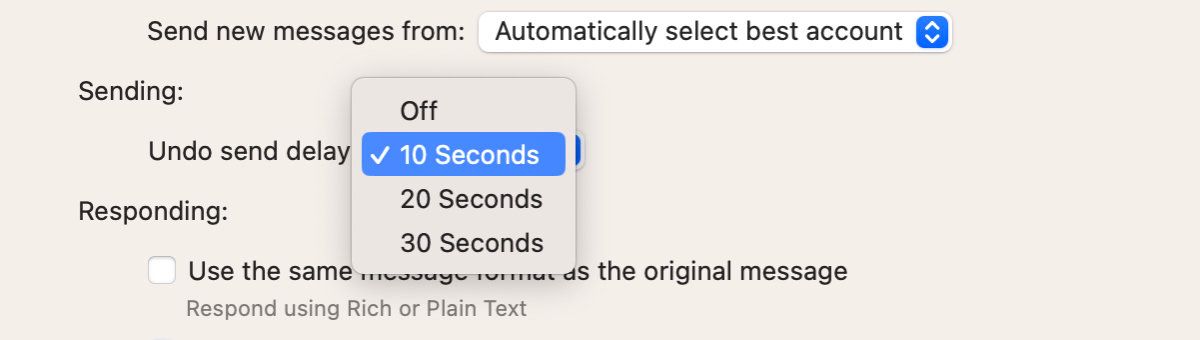
На данный момент 30 секунд — это максимальная продолжительность задержки сообщения перед его отправкой. Вполне возможно, что Apple продлит эту задержку в будущем, но 30 секунд должно быть более чем достаточно для большинства людей. Если вам нужно больше времени, вы всегда можете запланировать отправку сообщения позже.
Конечно, не все используют приложение «Почта». В зависимости от того, какое приложение вы используете, у вас будут разные варианты отмены отправки сообщений. Например, вы можете отменить отправку писем в Gmail, и Microsoft Outlook также предлагает вариант отмены отправки.
Apple Mail полна сюрпризов
10-секундная задержка Apple Mail по умолчанию достаточна для мелких задержек, но удобно, что вы можете увеличить эту задержку до 30 секунд. Вы даже можете отключить его на некоторых устройствах, если вам часто нужно немедленно отвечать на электронные письма.
Независимо от того, используете ли вы iPhone, iPad или Mac, настроить время задержки очень просто. Не забывайте о других удобных новых функциях Почты, таких как возможность планировать отправку сообщений на более позднее время. Это дает вам достаточно времени, чтобы отредактировать черновик, если вы помните что-то, что вы пропустили.